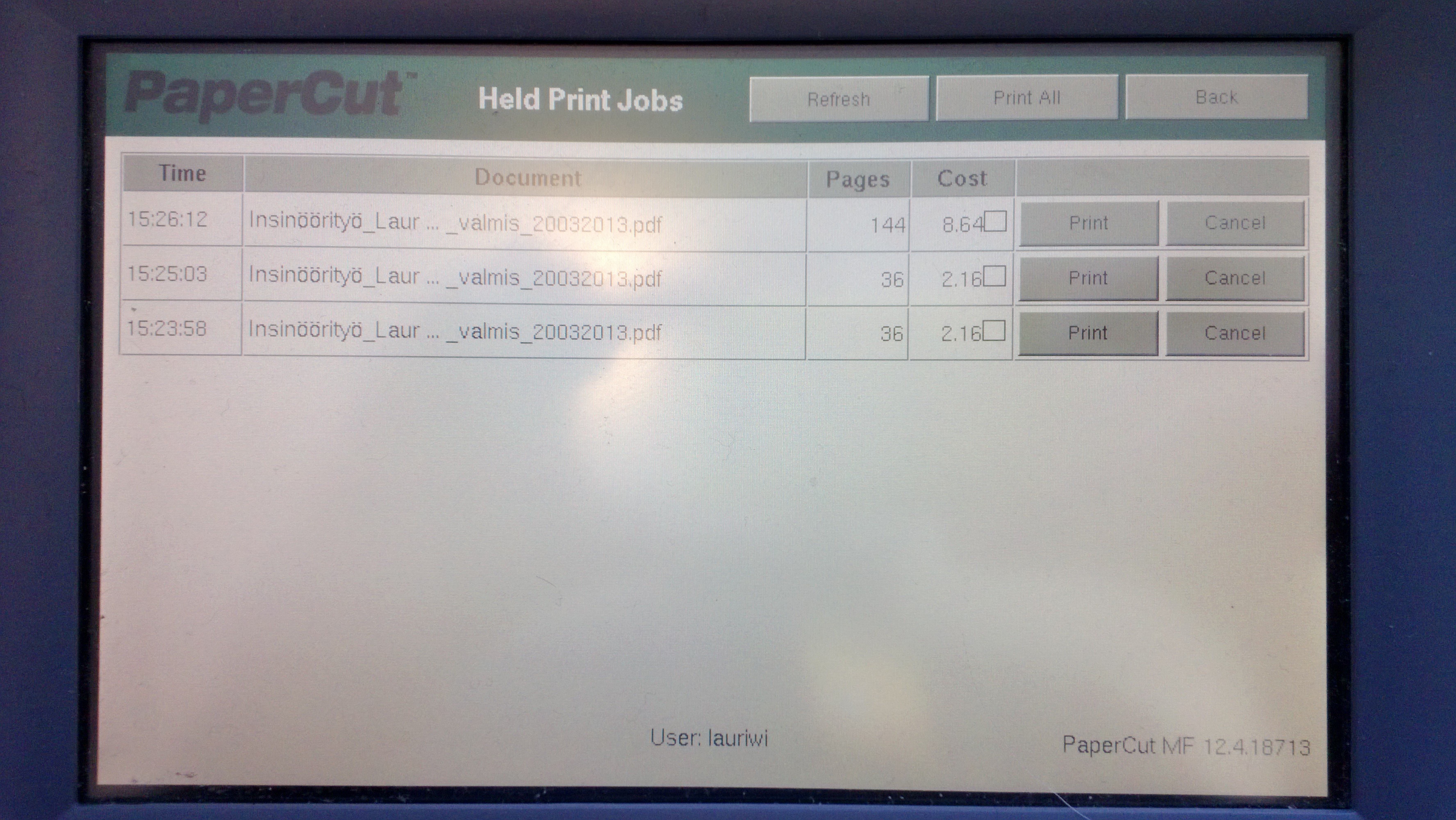...
- Varmista mille paperille olet tulostamassa työtäsi, paperinlaatu taulukot löydät oheisesta linkistä; Erikoispaperit & kalvot ja ohisyötön käyttö
- Paperin ja tulostuksen asetusten määrittäminen tietokoneella MS Officessa. [ Kuva 1].
A. Valitse tulostusjonoksi värillinen jono, Virtual Queue Color Double-sided on PAPERCUT.
B. Vaihda kaksipuoleisuus yksipuoliseksi; "Print One Sided".
C. Printer properties- valikosta valitse Paper Source- kohtaan "Bypass Tray", eli ohisyöttölokero.
D. Printer properties- valikosta valitse Paper Type- kohtaan haluamasi paperilaatu, esimerkiksi Thick 21, joka soveltuu 120g/m2 paperille. Katso kohta 1.
...
Kuva 1. Klikkaa suuremmaksi.
3. Paina "Print" painiketta ja työsi siirtyy Toshiban virtuaalityöjonoon.
4. Mene haluamallesi Toshiba monitoimilaitteelle ja kirjaudu sisään.
5. Paina kosketusnäytöltä "Print" sen dokumentin kohdalta, jonka haluat tulostaa. Huom. Muista tehdä koetulostus ennen varsinaisen työn tulostamista! Kuva 2.
Kuva 2. Käyttäjän tulostustyöt.
6. Työsi ei lähde tulostumaan vielä, sillä toshiba odottaa, että oikea paperin laatu määritellään myös laitteeseen. Paina seuraavaksi "JOB STATUS"-kohtaa kosketusnäytöltä.
Kuva 3. Tulostus on mennyt laitteen omaan työjonoon. Paina JOB STATUS.
8. Aseta paperisi Ohisyöttölokeroon, joka löytyy Toshiban oikealta puolelta. Säädä paperinohjurit oikein. Kuva 4.
Kuva 5. Paina Start-painiketta.
9. Paina laitteen vihreää "Start"- painiketta näppäimistöstä.
Kuva 6. Paina Start-painike.